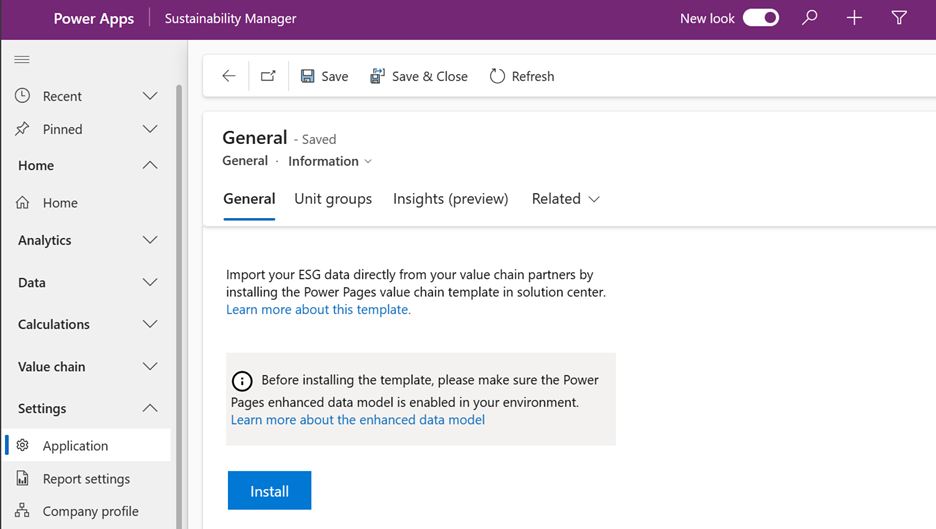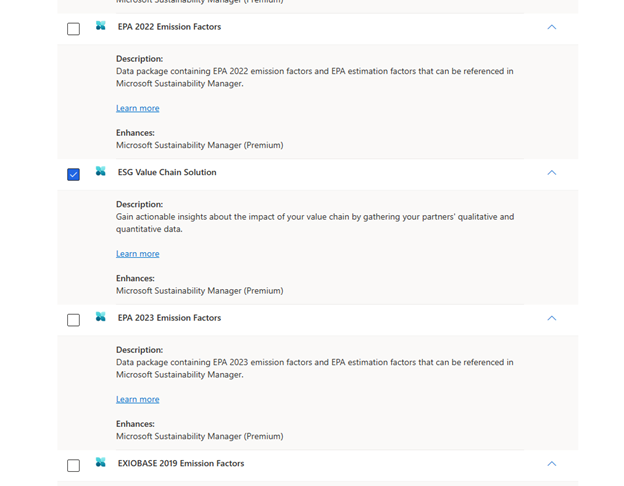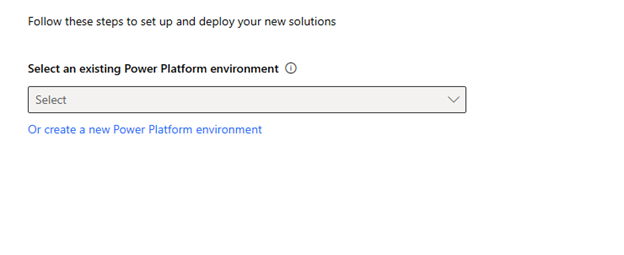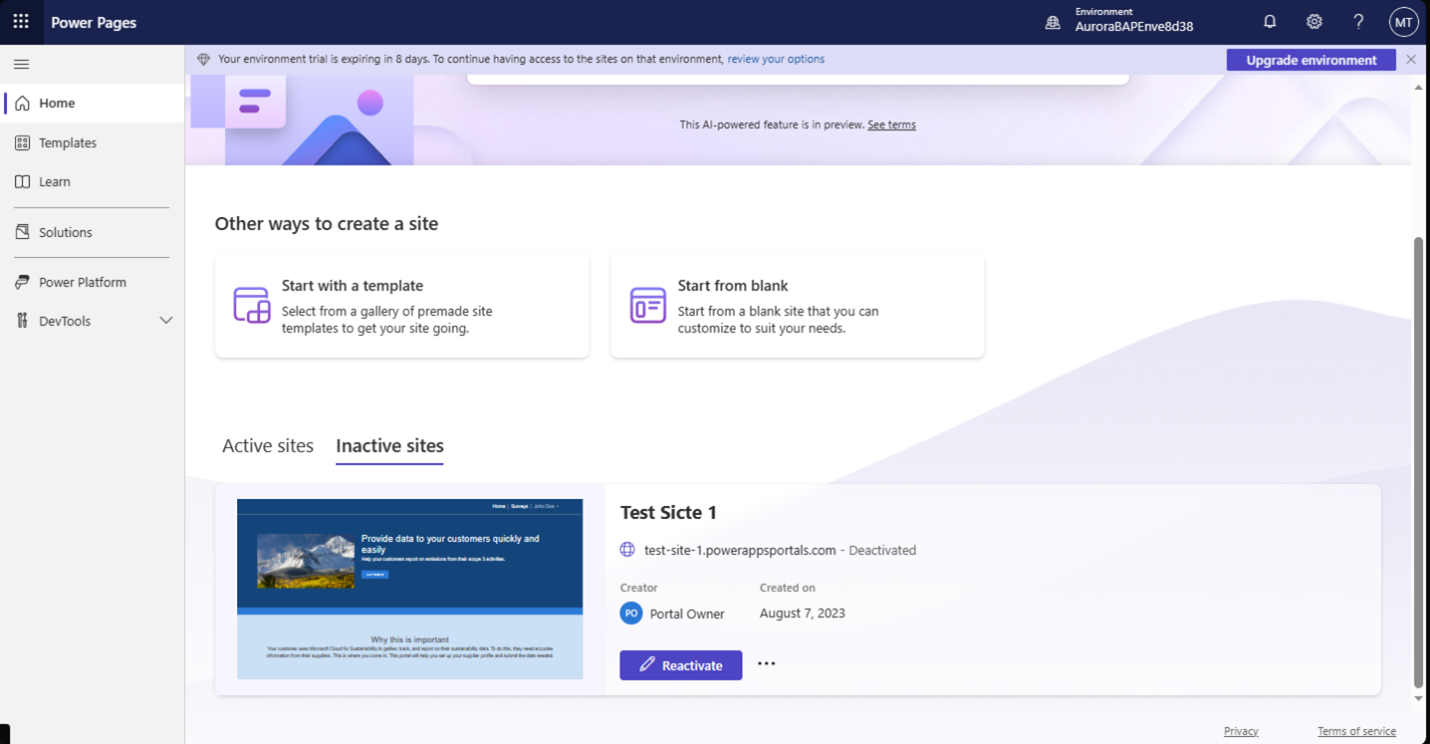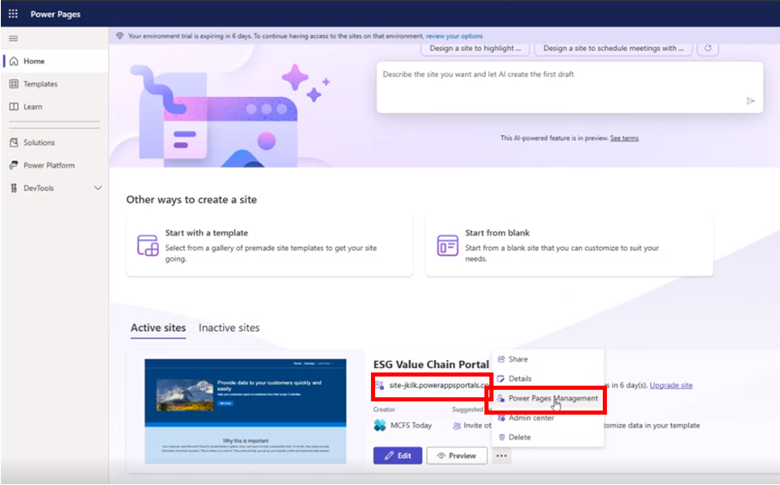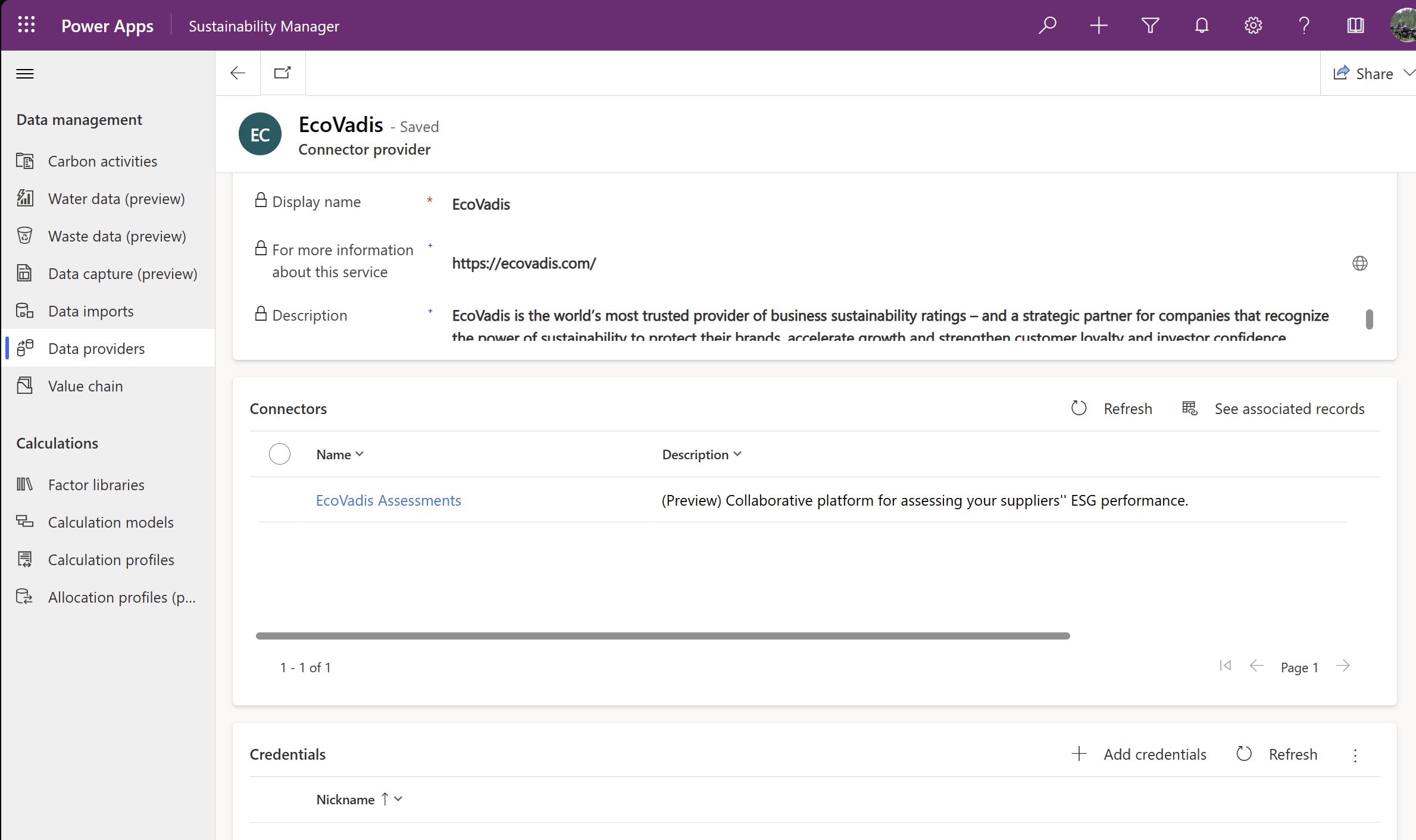Soluzione della catena del valore ESG
Nota
Questa funzionalità è inclusa in Microsoft Sustainability Manager Premium.
La soluzione della catena del valore ambientale, sociale e di governance (ESG) ti consente di raccogliere dati direttamente dai tuoi partner della catena del valore e utilizzare tali dati per calcolare le tue emissioni di ambito 3. Un partner della catena del valore è qualsiasi parte con cui fai affari o hai relazioni e da cui hai bisogno di raccogliere dati. Puoi anche raccogliere dati sull'impronta di CO2 del prodotto direttamente dai tuoi fornitori con questa funzione.
Questo Video fornisce una panoramica approfondita della soluzione della catena del valore ESG:
La soluzione della catena del valore ESG è costituita da due componenti principali che puoi utilizzare insieme per raccogliere i dati della tua catena del valore:
- Un hub di dati della catena del valore all'interno Microsoft Sustainability Manager, dove puoi avviare inviti e sondaggi per i tuoi fornitori e visualizzare i dati che ricevi da loro.
- Un modello del portale Power Pages che puoi utilizzare per richiedere i dati direttamente ai tuoi fornitori.
Inoltre, puoi utilizzare il nodo di attribuzione in Calcoli per calcolare e attribuire i dati dell'ambito 3 dalle emissioni del tuo partner della catena del valore.
Questo articolo mostra come eseguire le seguenti attività per impostare e utilizzare la soluzione della catena del valore ESG:
- Installa il modello della catena del valore Power Pages
- Impostare partner della catena del valore
- Imposta sondaggi
- Abilita EcoVadis valutazioni
- Calcola le emissioni di ambito 3
Installare e configurare il modello della catena del valore di Power Pages
Il modello della catena del valore di Power Pages ti consente di importare i dati ESG direttamente dai partner della catena del valore. Puoi installare il modello tramite il Centro per soluzioni Microsoft Cloud.
Importante
Prima di installare il modello, assicurati che nell'ambiente sia abilitato il modello di dati avanzato di Power Pages. Per istruzioni sull'abilitazione del modello di dati avanzato, vedi Modello di dati avanzato (anteprima).
Per installare il modello tramite Power Pages, segui questa procedura:
Nel riquadro di spostamento a sinistra, in Impostazioni, seleziona Applicazione.
Nella scheda Generale esanima la sezione Modello della catena del valore (anteprima). Dopo aver verificato che il modello di dati avanzato è attivato per il tuo ambiente, seleziona il pulsante Installa. Viene visualizzato il Centro per soluzioni Cloud.
Seleziona Microsoft Sustainability Manager (Premium), quindi Soluzione della catena del valore ESG.
Seleziona Avanti, quindi seleziona l'ambiente in cui distribuire il modello.
Dopo aver installato il modello nell'ambiente in uso, puoi attivarlo in Power Pages. Assicurati di selezionare lo stesso ambiente in cui hai eseguito la distribuzione precedentemente.
Dopo aver attivato il modello, devi compilare l'URL nel record del sito Web.
Dopo che il tuo sito è attivo, quando sei pronto a condividere il portale, seleziona Modifica per modificare la visibilità da privata a pubblica.
Per inviare sondaggi ai partner della tua catena del valore tramite e-mail, è necessario abilitare due connessioni, una per Dataverse e una per Outlook.
Nella home page di Power Apps, seleziona il tuo ambiente nell'angolo in alto a destra.
Nel riquadro di spostamento a sinistra seleziona Connessioni e quindi Nuova connessione.
Cerca Dataverse nella barra di ricerca in alto a destra, quindi seleziona Microsoft Dataverse. Se ci sono due Dataverse connessioni, Seleziona seleziona quella che non è disattivata.

Accedi e quindi seleziona Crea.
Cerca Outlook nella barra di ricerca in alto a destra, quindi seleziona Office 365 Outlook. Accedi e quindi seleziona Crea.
Dopo aver creato le connessioni, devi collegarle alla tua soluzione.
Nella riquadro di spostamento a sinistra, seleziona Soluzioni, quindi seleziona Soluzione predefinita.
Nel riquadro di spostamento a sinistra, seleziona Riferimenti di connessione e quindi seleziona Microsoft Dataverse per la catena del valore ESG di Sustainability Manager tra le opzioni disponibili. Nella casella di modifica che si apre, seleziona la connessione che hai creato nel menu a discesa Connessione.
Nel riquadro di spostamento a sinistra, seleziona Riferimenti di connessione e quindi seleziona Office 365 Outlook per la catena del valore ESG di Sustainability Manager tra le opzioni disponibili. Nella casella di modifica che si apre, seleziona la connessione che hai creato nel menu a discesa Connessione.
Seleziona Salva.
Nel riquadro di spostamento a sinistra, seleziona Flussi cloud. Dalle opzioni elencate, seleziona la casella di controllo a destra di Notifica di azione sondaggio e Invito sondaggio. Nel menu in alto seleziona Attiva.
Impostare i partner della catena del valore
Dopo aver installato e attivato il modello, puoi impostare i tuoi partner della catena del valore come account in Sustainability Manager. Ogni account deve avere almeno un contatto.
Nel riquadro di spostamento a sinistra, in Catena del valore (anteprima), seleziona Account. Nella pagina Account viene visualizzato un elenco dei partner della catena del valore.
Assicurati che ogni partner della catena del valore abbia un contatto con un indirizzo e-mail attivo. L'invito al portale e il sondaggio vanno a questo contatto.
Tieni presente queste considerazioni importanti:
Puoi anche importare i tuoi contatti e account tramite l'esperienza di Power Query. Se decidi di importarli, devi farlo contemporaneamente in modo che il contatto e l'account siano collegati correttamente.
Quando compili Power Query mapping, è importante includere Nome account e Contatto principale nell'entità Account e almeno cognome e Email nell'entità Contatto . Per ulteriori informazioni su questi campi, vai a Comportamento di inserimento di account e contatti.
Il nome nel campo Contatto primario nell'entità Account dovrebbe corrispondere al nome indicato nel campo Nome contatto sostenibilità nell'entità Contatto affinché queste entità siano collegate nel modo corretto. Il Nome del contatto per la sostenibilità nel Contatto viene automaticamente compilato con Email.
Nota
Per considerazioni importanti sull'importazione di account e contatti, consultare Comportamento di inserimento di account e contatti.
Dopo aver impostato i tuoi account, puoi creare gruppi di account per facilitare la raccolta dei dati di cui hai bisogno dai tuoi partner.
Nel riquadro di spostamento a sinistra sotto Catena del valore, seleziona Account, quindi seleziona la scheda Gruppi di account.
Aggiungi gli account ai tuoi gruppi in base alle tue preferenze di raccolta dati.
Puoi utilizzare i gruppi di account anche per inviare sondaggi diversi a sottoinsiemi diversi di partner o per raccogliere i dati sui fattori di emissione specifici dei partner in una raccolta dei fattori di emissione comuni.
Impostare i sondaggi
Attiva i sondaggi per ciascuno dei partner della catena del valore da cui desideri raccogliere i dati. Ogni partner della catena del valore che inviti riceve un codice univoco che può utilizzare per accedere al portale del sondaggio. I partner della catena del valore quindi completano e inviano il sondaggio e i dati vengono importati nell'hub di dati della catena del valore.
I partner della catena del valore devono completare la registrazione solo una volta se continui a utilizzare lo stesso portale in futuro.
Puoi inviare ai partner il sondaggio insieme al codice di invito.
Nel riquadro di spostamento a sinistra sotto Catena del valore (anteprima), seleziona Impostazione sondaggio.
Seleziona Assegnazione nuovo sondaggio, considerando a quale partner o gruppo di account intendi inviare il sondaggio.
Nella sezione Configurazione sondaggio puoi definire l'intervallo di date entro il quale desideri che i partner forniscano i dati inserendo la data di inizio e la data di fine. Se lasci vuoti questi campi, saranno i partner a dover specificare l'intervallo di date.
Nel campo Dati da richiedere puoi selezionare i tipi di dati da richiedere ai partner che hanno ricevuto l'assegnazione, inclusi Attività, Emissioni, Impronta di CO2 del prodotto e Fattori di emissione.
Se selezioni Attività, devi anche specificare quali tipi. Se selezioni Fattori di emissione, è necessario selezionare una raccolta di fattori di emissione a cui mappare i fattori.
Nella sezione Assegnazione definisci gli account o i gruppi di account a cui assegnare il sondaggio. Selezionali nel campo Destinatari messaggio e-mail, quindi seleziona Inserisci modello di messaggio e-mail nella barra multifunzione in alto per aggiungere il modello intitolato Nuovo modello di sondaggio, in cui il nome del contatto, il nome del sondaggio, l'URL del portale e il codice di registrazione per i partner sono compilati automaticamente.
Dopo aver salvato l'assegnazione, puoi inviare il sondaggio utilizzando il pulsante Invia nella barra multifunzione in alto.
Dopo aver inviato il sondaggio che il partner della catena del valore deve completare, questo appare nella scheda Sondaggi del portale. Può elaborare il sondaggio e rivedere i propri dati prima di inviarlo.
Dopo che il partner della catena del valore ha inviato la risposta al sondaggio, i dati vengono inseriti nell'area Dati del partner del tenant di Sustainability Manager nella scheda Attività o Emissioni, a seconda del tipo di dati. È quindi possibile utilizzare tali dati per calcolare le emissioni di ambito 3.
Abilitare le valutazioni EcoVadis
Puoi monitorare le valutazioni ESG dei tuoi fornitori con i dati forniti da EcoVadis.
Per abilitare le valutazioni EcoVadis in Sustainability Manager sono necessari i seguenti elementi:
- Un account con EcoVadis
- Un abbonamento della società richiedente al servizio EcoVadis
- Una licenza API EcoVadis
- Un record del fornitore corrispondente nell'area Catena del valore in Sustainability Manager
Puoi trovare ulteriori informazioni sull'integrazione tramite l'API EcoVadis sul sito Web di EcoVadis, a partire dalle informazioni su come diventare un Partner di integrazione tecnica.
Per abilitare le valutazioni EcoVadis, segui questi passaggi:
- Attiva EcoVadis provider di dati
- Crea una connessione per l'importazione dei dati
- Importa e mappa le valutazioni ai fornitori
- Abbina e convalida EcoVadis valutazioni
Dopo che è stato eseguito completamente il provisioning del provider EcoVadis, puoi visualizzare le valutazioni EcoVadis stabilite nel record del fornitore.
Attivare il provider di dati EcoVadis
Nel riquadro di spostamento a sinistra sotto Dati seleziona Provider di dati.
Nella pagina Provider seleziona EcoVadis.
Nella pagina EcoVadis sotto Credenziali, seleziona + Aggiungi credenziali.
Nel popup Aggiungi credenziali per questo provider, immetti le tue credenziali di accesso EcoVadis, quindi seleziona il pulsante Aggiungi. Le credenziali vengono visualizzate in Credenziali.
Nel riquadro di spostamento a sinistra sotto Catena del valore, seleziona Account, quindi seleziona la scheda Aggiorna valutazioni.
Creare una connessione di importazione dati
Nel riquadro di spostamento a sinistra sotto Dati seleziona Importazioni.
Nella pagina Importazioni di dati seleziona + Nuovo quindi seleziona il riquadro SOLUZIONI PARTNER.
Nel riquadro Scegli un'origine dati, seleziona Valutazioni EcoVadis.
Nella pagina Crea connessione, seleziona le tue credenziali EcoVadis dal menu a discesa Seleziona credenziali.
Nella pagina Pianifica importazione dati imposta il selettore Importa dati automaticamente su Attivato.
Nella pagina Rivedi e assegna un nome inserisci un nome per la connessione nel campo Nome. Puoi anche immettere una descrizione facoltativa nel campo Descrizione.
Selezionare Connetti.
Per altre informazioni sulle importazioni di dati, consulta Panoramica dell'importazione di dati in Microsoft Sustainability Manager.
Importare e mappare le valutazioni ai fornitori
Nel riquadro di spostamento a sinistra, in Catena del valore (anteprima), seleziona Account.
Nella pagina Account, seleziona Aggiorna valutazioni.
Scegli una delle seguenti opzioni:
- Per mappare automaticamente EcoVadis ai fornitori Microsoft, seleziona Mapping automatico.
- Per visualizzare i fornitori già mappati, seleziona Visualizza fornitori mappati. Utilizza questa opzione per correggere o convalidare eventuali mappature.
- Per visualizzare i fornitori non mappati, seleziona un fornitore Microsoft dal menu a discesa in modo che corrisponda al fornitore EcoVadis.
Salva il mapping.
Visualizzare le valutazioni
Nel riquadro di spostamento a sinistra, in Catena del valore (anteprima), seleziona Account.
Nella pagina Account, seleziona un fornitore dall'elenco.
Nella pagina del fornitore, seleziona la scheda Valutazioni. Viene visualizzato un riepilogo delle valutazioni EcoVadis per il fornitore.
Seleziona il collegamento Valutazione EcoVadis per visualizzare un report completo di EcoVadis.
Calcolare le emissioni di ambito 3
Sono disponibili le seguenti opzioni di calcolo per i dati dei partner della catena del valore, a seconda del tipo di dati che ti hanno fornito.
| Tipo di dati raccolti | Opzione di calcolo |
|---|---|
| Dati impegno | Calcola le emissioni dei tuoi partner della catena del valore |
| Dati sulle emissioni e finanziari | Calcola le tue emissioni di ambito 3 e attribuiscile alla categoria di ambito 3 desiderata. |
| Dati sull'impronta di CO2 del prodotto o fattori di emissione esterni | Utilizzali con i dati delle attività di categoria 1 o 2 per calcolare le emissioni di ambito 3 |
Per una panoramica più dettagliata dei calcoli per i dati dei partner della catena del valore, guarda questo Video:
Calcola le emissioni dei partner della catena del valore in base ai loro dati sull'attività
Dopo aver raccolto i dati sulle attività dei partner della catena del valore, puoi utilizzare i dati per calcolare le loro emissioni.
Nel riquadro di spostamento a sinistra sotto Calcoli seleziona Modelli.
Nella scheda Catena del valore vengono visualizzati diversi modelli disponibili che puoi utilizzare per calcolare le emissioni dei tuoi partner.
Come con gli altri modelli di calcolo, occorre definire la raccolta di fattori di emissione che vuoi applicare al set di dati.
Per i calcoli delle emissioni dei partner di ambito 2, occorre mappare l'area geografica al fattore di emissione.
Le emissioni dei partner saranno visibili nella sezione Dati del partner nella scheda Emissioni dopo il calcolo.
Calcolare le emissioni di ambito 3 dal partner della catena del valore
Dopo aver raccolto i dati sulle emissioni o sull'impronta di CO2 del prodotto dai partner della catena del valore, puoi utilizzare i dati per calcolare le emissioni dell'ambito 3.
Nel riquadro di spostamento a sinistra sotto Calcoli seleziona Modelli.
Nella scheda Catena del valore viene visualizzato il modello Attribuzione emissioni esterne, che è possibile utilizzare per calcolare le emissioni di ambito 3.
È possibile utilizzare il modello di calcolo per calcolare le emissioni dell'ambito 3 utilizzando la proporzione della spesa con un partner della catena del valore divisa per le entrate totali. È quindi possibile selezionare a quale categoria dell'ambito 3 attribuire tali emissioni. Per attribuire le tue emissioni, seleziona Emissioni di carbonio sotto Modulo e Emissioni esterne sotto Dati emissioni.
Nota
Se le emissioni esterne vengono calcolate a partire da emissioni esterne, è necessario modificare il modello di calcolo integrato. L'espressione PowerFx deve fare riferimento al sondaggio associato all'attività di origine.
Dopo aver confermato le selezioni di origine, rivedi le selezioni sul nodo di attribuzione. L'espressione di Power Fx predefinita applica la proporzione della tua spesa con un partner della catena del valore divisa per i ricavi totali alle emissioni. È quindi possibile selezionare a quale categoria dell'ambito 3 attribuire le emissioni calcolate all'interno della tabella Tutte le emissioni.
Per attribuire le emissioni a diverse categorie di ambito 3, puoi impostare modelli di calcolo di attribuzione aggiuntivi. Quindi puoi utilizzare un profilo di calcolo per definire a quale categoria di ambito 3 attribuire le emissioni a un partner della catena del valore.
Usare l'impronta di CO2 del prodotto nei calcoli
Puoi usare la soluzione della catena del valore ESG per raccogliere i dati sull'impronta di CO2 dei prodotti (PCF) dai tuoi partner della catena del valore. Successivamente puoi usare il modello di dati sull'impronta di CO2 dei prodotti di Cloud for Sustainability e la funzionalità PCF all'interno dei modelli di calcolo per calcolare le emissioni di ambito 3 per tali prodotti.
Informazioni correlate
- Panoramica dell'importazione dei dati in Microsoft Sustainability Manager
- Importa dati con soluzioni partner in Microsoft Sustainability Manager